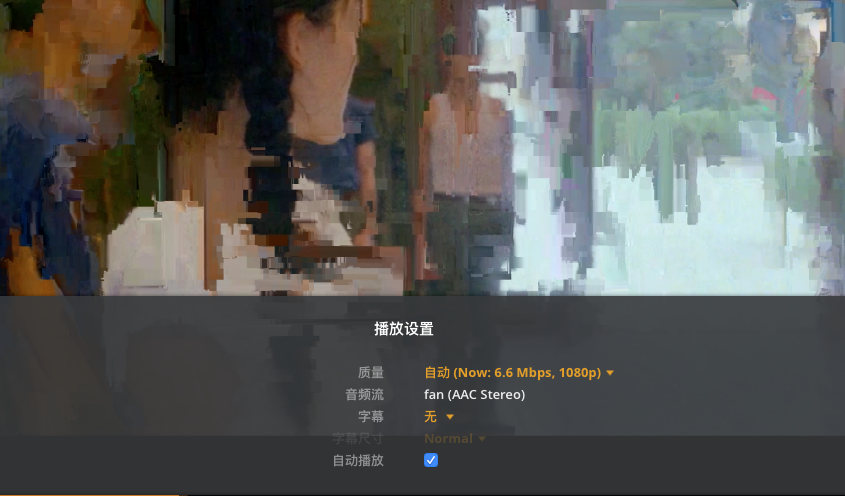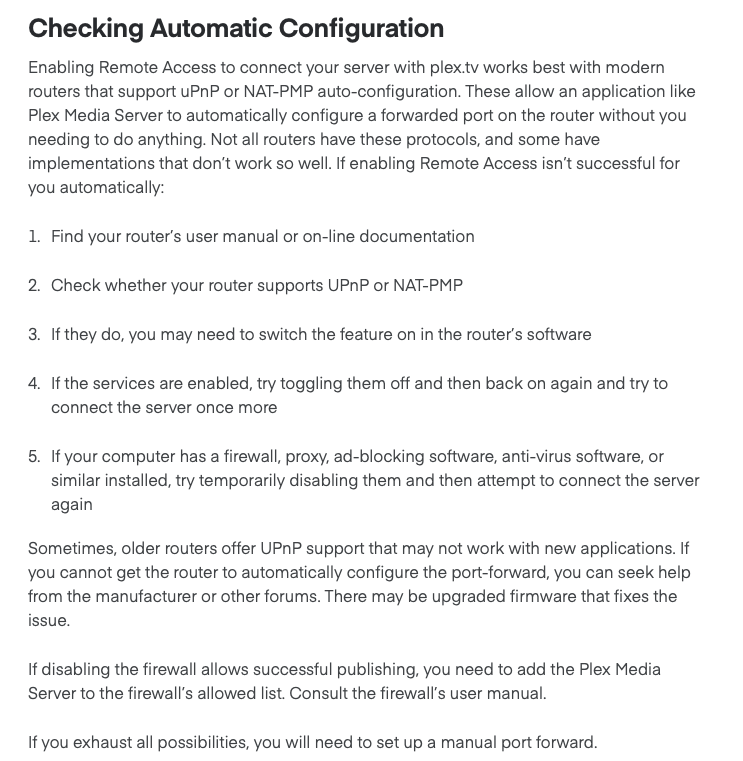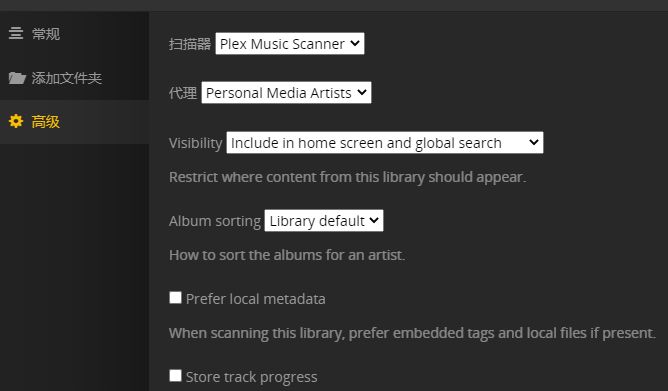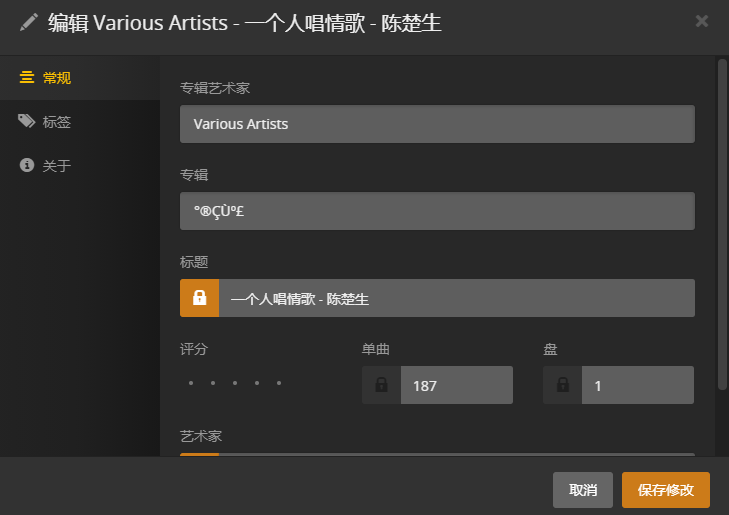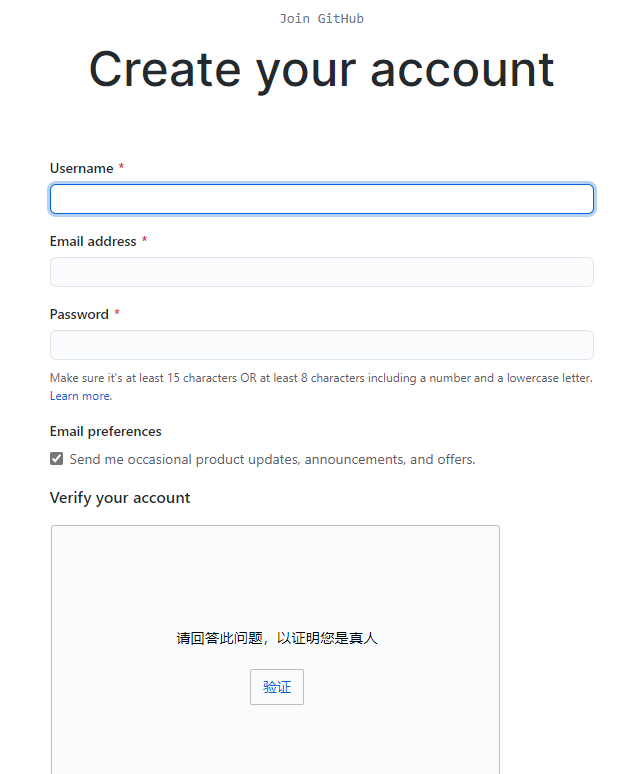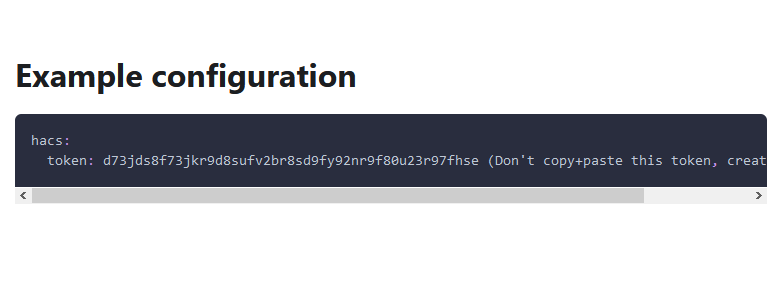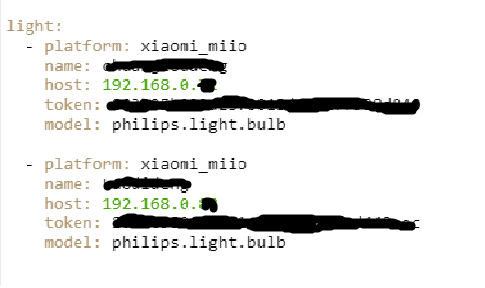在群晖NAS中用套件安装好后plex后,在浏览器中播放有卡的现象,手机app更是无法播放,打开就卡在起始画面不动,参考了许多文章都无解。
痛定思痛,利用休息天时间,打开NAS的资源监控器,再在不同环境下测试播放视频时的进程和资源占用,优化播放转码设置,终于找到一点窍门。
一、带+的型号都是支持硬件加速的,可以在设置中开启,开启后浏览器播放很流畅,从进程表中明确可以看出plex启用了转码服务,开始播放后CPU占用也不高,正常播放一段时间后,CPU占用就很低了。
二、客户端的播放质量设置关系能否正常播放,服务器转码并不能适应所有设置
1、不宜设置自动,在客户端的播放质量设置中,如果设置自动转换,无论是浏览器还是app,都可能卡死,只要带宽够设置高码率是没有问题的。
浏览器访问可以自己设置端口转发,相当于plex的直联,不通过plex的帐户远程转联,这样应该也没有问题。
2、app的播放首先取决于是局域网还是外网,plex的网络设置很不好,要做好端口自动转发,还要与他自己的服务器关联,大概率弄不好的。
可以看官网的介绍:
2.1 局域网内plex称为直连,要设置成原始质量播放,避免发生转码情况,否则就可能卡,如果不行有可能是plex没有正确识别视频的真实原始码率,先设一下其它码率,然后再切换回原始码率,就有可能识别正确了。
2.2 局域网外plex称remote,网络设置是通过plex帐户转译的,很难联通。
总之,如果在外网很可能你无法正确连接到自己的服务器,浏览器可以自己设置端口,再通过域名地址连接,app就没有这种设置,只能不用了。还好,群晖的DSvedio比较好用,转码也不错。所以综合解决方案是,浏览器可以访问plex服务器,手机等就用其他的了。
三、资料库的扫描问题
1、资料能扫描,但扫描不出文件
碰到了好几次这种问题,以前加入的文件都能刷新数据,但新建立的资料库就是无法更新资料,在网上搜索得到启发,根本问题是plex没有文件的读取权限,将要扫描的文件夹设置plex用户拥有读取权限就可以了。
由于plex没有报错信息,这个问题经常会让人摸不着头脑。
还有一种情况有时也让人头痛,plex能扫描到文件夹,但显示文件夹是空的,明明文件夹中有可以播放的视频,折腾了一阵后明白其中的原因,plex不能识别该文件的视频格式,将视频进行格式转换到通用的mp4后正常识别。
2、音乐库不能扫描
音乐库加了一个目录,发现无法更新资料库,而其它资料都能顺利更新,只有这个库不能更新,报错信息显示没有登录plex的web服务器,登录https://plex.tv/web 后再连接,又显示本地服务器没有联网,明明从plex访问互联网上plex官方的内容没有任何问题。
折腾了很长时间没有解决,进官方网站按要求查找也没有对应解决方案,帐户已经登录在plex的服务器上,决定还是自己从各项内部设置检查。
最终这个问题的原因是音乐库本身设置有问题,在建立资料库时有一个高级选项,其中的扫描器和相关选项设置为要访问国外网站,所以plex报不能连接网络错误。因此,大家设立音乐库时高级选项要设置一下,不要使用默认值,否则有可能连不上国外扫描服务器而报错。
扫描器选plex music scanner
Conerts中Genres选择None,这个是关键,其它都需要访问外网
四、音乐文件乱码
如果音乐文件是mp3格式,很有可能出现在plex的资料库中文件名、艺术家等信息显示为乱码,而这些文件在操作系统的资源管理器中都是正常的。
显示乱码的原因是音乐播放器处理音乐文件的信息时显示在播放器界面,主要不是读操作系统下的文件名,而是音乐文件特有的信息标签IDtag,这个标签中储存了曲目名、专辑、艺术家、码率等很多数据,并且这个标签是有格式规定的,出现乱码的原因主要是有可能标签中的信息是以老版本的格式保存,现在的播放器不能兼容。
乱码问题的原因和解决方法网络上有很多的文章,其实plex中解决这个问题非常简单,因为plex可以直接批量修改文件信息,完全不需要用专门的软件在操作系统进行修改。
五、外网连接问题
外网连接有两种方式,一是外网通过IP地址或域名直接连接Plex的媒体服务器,二是在外网通过官方帐户连接Plex的媒体服务器,如Plex pass等。
我在设置过程中发现,通过第一种方式正常,但第二方式连接不上,无论是在台式机上联接,还是用Plex的APP,都连不上,特别是如果是台式机直接用第一种方式也不影响使用,但APP没有地址或域名连接方式,导致Plex直接用不了。
这个问题自己摸索了一下,发现用帐户登录后一直提示网络连接问题,在网络上也了搜索一下类似问题,没有相同的解决方案,仅提到网络设置方面,考虑媒体服务器安装中涉及的网络设置问题,推测有可能是端口问题,即路由器外部端口需要设置为32400,这样通过帐户登录后连接局域网就可以通过默认端口(32400)正确接入内部网络,否则经由互联网就没有对应的路由器入口进入内部网络,同时在系统设置的远程访问中,要钩选手动指定端口,并填32400。
改变默认端口应该怎么设置没有试验过,应该也有解决办法吧。
所以,在外网使用Plex,正确进行端口映射很关键,利用自己的域名用浏览器直接连接很方便,但APP使用就有可能出问题。
六、其它
Plex已经使用比较长一段时间了,熟悉之后有些不同的感受。比如资料库扫描问题,网络上一直是热点话题,各种设置方法,还有各种用专用工具扫描整理好资料再给Plex用等教程,其实Plex可以不用任何特殊设置,几乎可以完成所有电影、电视剧的扫描,方法如下:
1、按要求电影、电视剧分别设置好资料库,在资料库的设置中,代理都选The Movie Database,Country (used for release date and content rating)都选中国,这样可以把中文的海报都搜索出来,英文的当然也更加没有问题。
2、回到主页面,选中一部电影或电视剧,点右下角… 选修正匹配。
这里是问题的关键所在,进去之后,系统会自己运行自动匹配,这时候有可能出现你希望的结果,但大概率是找不到你想要的结果。
2.1、点“搜索选项”,系统将为你展示标题、代理、年份、语言四个选项。
2.2、除代理基本不用动外,对其它三个不同选项进修改并搜索
a、优先修改标题
在豆瓣网找到该部影片,将中文片名拷到标题栏,然后搜索,绝大部分影片基本都可以找到正确资料,其中就有中文海报。如果搜不到可以用英文片名,可能只有英文的海报。
b、如果以上修改找不到影片,可以检查年份是否正确,年份不正确会导致错误,这一步可以和上一步一次完成。
c、如果以上资料都正确,仍不能找到对应的资料,有可能这部影片比较特殊,很有可能它没有中文语言,最后可以修改语言选项进行搜索,比较有一部影片在看过网络资料后改选成德语才正确搜到,但这种情况极少,主要是一些非常小众的片子。
其它还有转码、字幕等问题,其实只要你熟悉了它的使用逻辑,就能用的很好,根本不需要另外的设置和辅助工具。